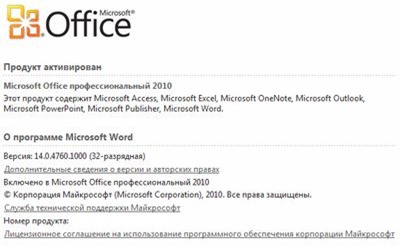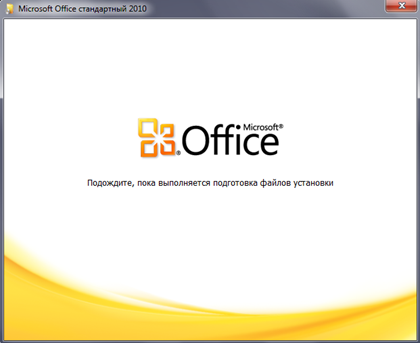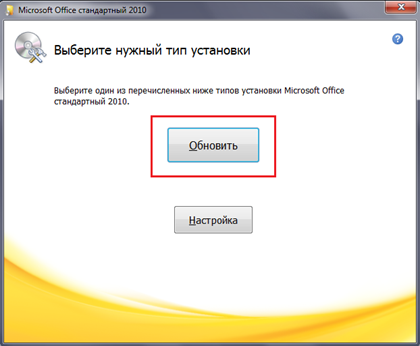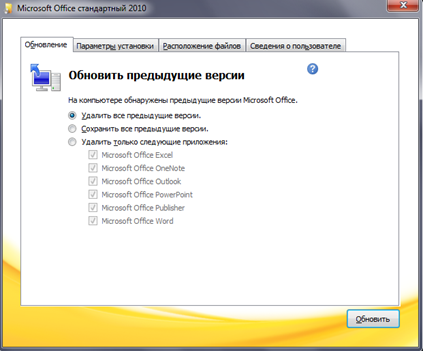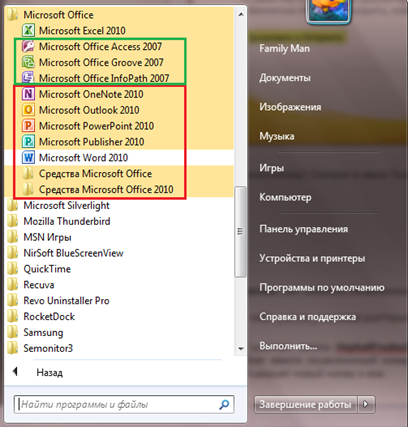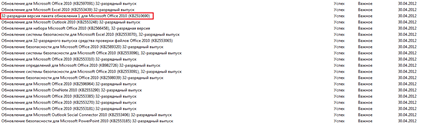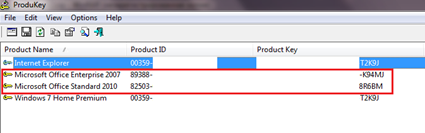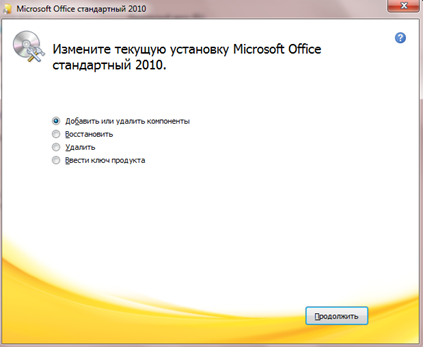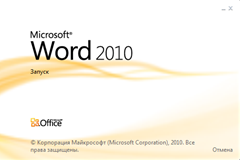Введение
Пакет обновления 3 (SP3) и языковой пакет Microsoft Office 2007 с пакетом обновления 3 (SP3) microsoft Office 2007 предоставляют последние обновления для пакета Office 2007 и языковой пакет Office 2007. Эти обновления включают две основные категории исправлений:
-
Ранее невыданные исправления, внесенные специально для этого пакета обновления. Помимо общих исправлений продукта, это включает улучшения стабильности, производительности и безопасности.
-
Все общедоступные обновления, обновления для системы безопасности, накопительные обновления и исправления, выпущенные до сентября 2011 г.
Так как пакеты обновления Office являются накопительными, вам не нужно устанавливать пакет обновления 1 или пакет обновления 2 перед установкой пакета обновления 3. Пакет обновления 3 включает все исправления, которые были включены в пакет обновления 1 и пакет обновления 2.
Дополнительные сведения
Как получить и установить пакеты обновления
Метод 1. Центр обновления Майкрософт (рекомендуется)
Чтобы скачать пакет обновления из Центра обновления Майкрософт, посетите следующий веб-сайт Майкрософт:
Центр обновления Майкрософт
Регистрация в Центре обновления Майкрософт — это рекомендуемый способ обновления продуктов до пакета обновления 3 (SP3). Центр обновления Майкрософт определит, какие продукты вы установили, а затем примеет все обновления к продуктам.
Метод 2. Скачивание пакета с пакетом обновления 3 (SP3) из каталога Центра обновления Майкрософт
Чтобы получить автономный пакет для этого обновления, перейдите на веб-сайт каталога центра обновления Майкрософт.
Для получения дополнительных сведений о том, как скачать файлы поддержки Майкрософт, щелкните следующий номер статьи, чтобы просмотреть статью в базе знаний Майкрософт:
119591 Как получить файлы службы поддержки Майкрософт из веб-службы майкрософт сканирует этот файл на наличие вирусов. Корпорация Майкрософт использовала самое последнее программное обеспечение для обнаружения вирусов, которое было доступно на дату публикации файла. Файл хранится на серверах с усиленной безопасностью, которые помогают предотвратить несанкционированные изменения в файле.
Обзор улучшений пакета Office 2007 с пакетом обновления 3 (SP3)
-
Документы, для которых требуется настраиваемая фильтрация безопасности, не возвращаются из запросов поиска оповещений, даже если пользователь, создавший оповещение, может просматривать и запрашивать эти документы.
-
Символы, отличные от Юникода, в некоторых строках сообщений об ошибках теперь отображаются правильно.
-
Четыре новых стиля литературы теперь доступны в функции «Ссылки на Word & Bibliography»: Сюим Anglia, IEEE, APA6 Edition и MLA Seventh Edition.
-
Китайский новый год теперь включен в календарь Outlook для Сингапура.
-
Устранена проблема, из-за которой Excel 2007 иногда аварийно завершает работу при открытии книги Excel, сохраненной ранее в более новой версии Excel. Это происходит, если в файле используется новая функция, которая недоступна в системе Office 2007.
-
Устранены проблемы с правилами до и после преобразования во французском тезаурусе.
-
Устранена проблема, из-за которой параметры шифрования не настраивались при использовании с конвертером пакета совместимости формата файлов и Office 2003 или более ранней версии Office.
-
Устранена проблема, из-за которой иногда происходит сбой при открытии книги Excel в Excel и предварительном просмотре с помощью функции области предварительного просмотра Проводника Windows.
-
Устранена проблема, из-за которой срезы Excel и настройки ленты теряются при первом сохранении XLSX-файла в виде ODS-файла, а затем в виде XLSX-файла в Excel 2007.
Удаление пакета обновления
Microsoft Office с пакетом обновления 3 (SP3) 2007 поддерживает удаление клиентских обновлений с помощью командной строки и средства удаления пакета обновления Майкрософт для пакета Microsoft Office 2007. Средство удаления пакета обновления доступно для отдельного скачивания.
Нужна дополнительная помощь?
Обновление MS Office 2007 до выпуска 2010
Всем консервативным товарищам, которые еще пользуются MS Office 2007 и младше, но робко помышляют о переходе на новую, 2010-ю версию, адресуется этот материал.
Выполнить обновление очень просто: скачайте необходимый вам дистрибутив с официального сайта Microsoft или воспользуйтесь установочным диском, если он у вас есть.
Перед установкой 2010 удалять существующий пакет 2007 вовсе не обязательно.
Для ПК существует несколько версий MS Office 2010, это:
Кроме того, существует также версия для мобильных устройств под управлением ОС Windows Phone — Office Mobile 2010, а также для совместной работы с документами в “облаке” — Office 365 (Web Apps) и Office 2010 для Мac.
Практически все эти выпуски доступны для покупки онлайн и их можно загрузить с официального сайта разработчика. Исключение из вышеперечисленных выпусков составляют Office Стандартный, Office Профессиональный плюс (для корпоративных клиентов) и Office для студентов (только для образовательных учреждений). В процессе установки доступные для загрузки выпуски MS Office можно не активировать. В этом случае так называемый “льготный период” использования продукта составит 30 дней. Цитата:
Активация, льготный период и ограниченная функциональность
Чтобы получить доступ ко всем возможностям продукта, необходимо его активировать. Активация продуктов Майкрософт — это технология защиты от нелегального копирования программ, с помощью которой проверяется законность лицензирования программных продуктов.
Активация В ходе этого процесса проверяется, разрешено ли использование ключа продукта, указанного при установке, на соответствующих компьютерах по условиям лицензии.
Льготный период Не вводя действительный ключ продукта, можно работать с программным обеспечением в течение 30 дней. Этот срок называется льготным периодом. В течение льготного периода могут работать некоторые функции и программы, не включенные в приобретенный продукт. После ввода действительного ключа продукта будут присутствовать только те функции и программы, которые были приобретены.
Режим ограниченной функциональности После истечения льготного периода, если не введен действительный ключ продукта, программный продукт переходит в режим ограниченной функциональности, аналогичный демонстрационному режиму. В этом режиме невозможно сохранять изменения в документах и создавать новые документы, могут быть отключены и другие возможности. Во время работы в режиме ограниченной функциональности существующим файлам или документам не причиняется никакого вреда. После ввода ключа продукта и выполнения активации будут работать все функции приобретенного программного продукта.
Чтобы проверить состояние активации вашего офисного пакета MS Office 2010, откройте любой из его компонентов (например Word или Exel), кликните меню “Файл” и выберите раздел “Справка”:
Если программа активирована легитимным ключом, текст, который вы видели на предыдущем скриншоте, будет отсутствовать:
Для проверки состояния активации MS Office 2007 путь другой (на примере Word): Меню – Параметры – Ресурсы – Активировать Microsoft Office:
Интересное наблюдение: Windows Update, настроенный у меня на автоматический поиск и установку обновлений, по-поводу пакета SP3 для MS Office 2007 молчал как партизан до тех пор, пока я не скачал и не запустил его установку принудительно.
Далее, чтобы не пускаться в пространные описания всех многочисленных аспектов использования MS Office, предлагаю перейти на страницу вопросов-ответов, где все подробно изложено и попутно дам еще пару полезных ссылок, которые могут пригодиться:
— Центр обновлений для Microsoft Office, серверов Office Server и связанных с ними продуктов. Теперь все наборы обновлений для офисных пакетов можно найти в одном месте. Правда информация на этом сайте немного устаревшая – отсутствует ссылка на загрузку пакета обновления SP3 для MS Office 2007. Скачать его можно тут.
— Страница поддержки “Удаление наборов Microsoft Office”. Описаны способы решения проблем с удалением версий 2003, 2007, 2010, а также MS Office для Mac 2008 и 2011.
Теперь вернусь собственно к теме статьи.
В качестве примера приведу ситуацию. На одном из моих домашних ноутбуков под управлением Windows 7 установлен MS Office Enterprise 2007 SP3. Для повседневных задач он подходит полностью и нужды в установке последней версии (2010) у меня до определенного момента не возникало. Когда же она появилась, я скачал оригинальный образ MS Office Стандартный 2010 (32 бит) и смонтировал его в виртуальный привод.
Примечание: обратите внимание – версия для обновления, о которой я буду рассказывать далее, не совпадает с обновляемой. Это допустимо, но будет иметь один нюанс: если устанавливаемый выпуск Office не включает некоторые приложения, которые были установлены в предыдущей версии Office, то эти старые программы не будут удалены автоматически, но и не будут обновлены.
За исключением Microsoft Outlook 2010 и Microsoft SharePoint Workspace 2010, все приложения Microsoft Office 2010 могут сосуществовать с более ранними версиями тех же программ.
Поскольку у меня уже установлен предшествующий выпуск офиса, после запуска программа предлагает не чистую установку, а установку “методом обновления”: автоматически и с выбором нужных для пользователя отдельных компонентов:
Настраиваемый тип установки MS Office 2010 включает в себя выбор следующих действий:
Я предпочел автоматический – “Обновление” и запустил процесс установки. Длится он долго, примерно 30-40 минут (время зависит от аппаратной конфигурации ПК):
Каков же результат? Заглянем в меню Пуск – Все программы:
MS Office обновлен. Не обновились лишь те компоненты, которые отсутствуют в MS Office стандартный 2010 (выделены зеленой рамкой).
Кроме того, в апплете Программы и компоненты Панели управления офис оказался представленным в 2-х версиях:
Даже без активации ключом для постоянного использования, Office 2010 может получать обновления:
Объясняется это тем, что на период “льготного” 30-ти дневного использования он автоматически активируется временным ключом, интегрированным в дистрибутив (колонка Product Key):
При помощи диска с дистрибутивом текущую установку можно изменить, удалить, восстановить (в случае возникновения неисправностей в работе компонентов) и активировать:
Кстати, по-поводу переактивации другим ключом, существует небольшой трюк:
- HKEY_LOCAL_MACHINESOFTWAREMicrosoftOffice14.0Registration
Естественно MS Office 2010 открывает и редактирует все файлы, созданные в предыдущих офисных пакетах. Задействована смена файловых ассоциаций:
Ну и несколько снимков отдельных компонентов 2010 версии, для тех, кто еще не видел.
Word:
Exel:
PowerPoint:
Меню “Файл”:
В заключение осталось сказать, что кроме расширенного и усовершенствованного функционала, MS Office 2010 стал работать еще быстрее. Открытие любого документа происходит в доли секунды. Достойная замена своему предшественнику в этом плане, особенно для ПК со слабой конфигурацией.
Естественно, этой статьей с “веселыми картинками”, я не открыл для кого-то Америку. Пакет выпущен уже давно и про него не писал разве что самый ленивый чукотский it-блоггер. Я лишь просто рассказал (и, возможно, с излишними подробностями) о том, как как можно обновить существующую установку офисного пакета до последней на сегодняшний день – 2010-й версии.
Способы обновления Word и пакета Microsoft Office на компьютере или ноутбуке
На некоторых компьютерах с Виндовс поставляется предустановленным офисный пакет приложений Microsoft Office. И многие пользователи используют в основном Word, для написания дипломных работ, статей и других текстовых задач. Но дело в том, что Ворд часто обновляется и это необходимо отслеживать, чтобы файлы без проблем открывались на разных устройствах.
Стандартное обновление
Обновить приложение Word в Windows 7, 8, 10 можно следующим образом, при чем совершенно бесплатно:
- Открыть Ворд (создать новый документ или открыть уже существующий) и перейти в меню “Файл”, расположенный в левом верхнем углу.
- Перейти на вкладку учетной записи.
- В сведениях о продукте нажать на параметры обновления.
- Кликнуть на пункт “Обновить”.
- Если у пользователя не последняя версия, то начнется обновление. В противном случае система сообщит, что все в порядке.
Таким же образом можно обновить любой компонент пакета Майкрософт Офис, например Эксель или PowerPoint.
Включение автоматической проверки обновлений
Если в предыдущем способе раздел обновлений выделен желтым, то вероятно, что у пользователя отключена эта функция. Включить обновление Microsoft Office можно следующим образом:
- Перейти в параметры обновления.
- Включить автоматический режим.
- Подтвердить действие во всплывающем окошке.
Такое действие включит автоматическое обновления для всего пакета Майкрософт Офис.
Через Microsoft Store
Обновить Майрософт Офис на компьютере можно через магазин игр и приложений следующим образом:
- Зайти в Microsoft Store.
- Нажать на три точки в правом углу окна.
- Откроется выпадающее меню, в котором требуется выбрать загрузку и обновления.
- Откроется окно со списком. Кликнуть на “получить все”.
- После этого все новые версии, в том числе Ворда и всего пакета офисных приложений будут загружены.
Обновление старых версий
При переходе на более новую версию (например, обновление с 2007 до 2010, с 2010 до 2016) не нужно удалять старые приложения. Для запуск обновления офиса на компьютере или ноутбуке следует скачать новую версию. Далее сделать следующее:
- При установки нового пакета офисных программ 2010 система просто предложит обновиться.
- Выбрать необходимые элементы.
- Дождаться окончания процесса. Иногда это может занят некоторое время.
Распространенные проблемы
При попытке обновить офисное приложения могут возникать различные проблемы. Они решаются, как правило, достаточно быстро.
Нет кнопки «параметры обновления»
Обычно большинство пользователей сталкиваются с проблемой отсутствия кнопки параметров обновления. Это характерно для пиратских продуктов, но также и для корпоративной лицензии или если управление обновлениями диктуется политикой организации.
Если у пользователя в наличие корпоративная версия продукта, то обновить ее все равно можно с центра обновлений Виндовс, т.е. как и компоненты операционной системы в целом. Необходимо просто выполнить поиск апдейтов и установить их.
Если групповая политика полностью контролирует обновления, то рекомендуется обратиться к системному администратору. Возможно, что новые версии будут установлены, если только организация не придерживается использования определенной версии по каким-то причинам.
Не запускаются программы из пакета MS Office
В некоторых случаях приложения входящие в пакет Майкрософт Офис перестают запускаться. Это может значительно усложнить процесс установки. Решить данную проблему можно следующим образом:
- Перейти в панель управления любым удобным способом.
- Перейти в раздел удаления программ.
- Откроется окно, в котором будут отображены все установленные программы на компьютере. Найти Майкрософт Офис и кликнуть по нему один раз. На верхней панели появится кнопка “Изменить”, нажать на нее.
- Появится окно, в котором необходимо подтвердить внесение изменений, после чего откроется новое. В нем необходимо выделить маркером строку восстановления и кликнуть на “ОК”.
- После этого необходимо следовать подсказкам системы.
Другие возможные причины
Иногда обновить программу не получается ни одним из вышеописанных способов, в таком случае необходимо поступить следующим образом:
- Перейти на официальную страницу Майкрософт для скачивания обновлений.
- Выбрать подходящую версию.
- Выбрать определенный пакет.
- Скачать нужное.
- Выбрать язык установки.
- Указать место, куда сохранить скачиваемый пакет.
- Установить новую версию программы.
- Проследовать всем рекомендациям системы и перезагрузить ОС после установки.
Как включить обновление Microsoft Office 2007
К сожалению нет такого пункта в настройках. Вот как он выглядит
Червяков Кирилл Профи (583) Здравствуйте. К сожалению там нет такого пункта. Вот как выглядят настройки
Как получать обновления для других продуктов фирмы Microsoft? Выполните следующие шаги:
Найдите строку «Получать обновления для других продуктов Майкрософт» и кликните по ссылке «Дополнительные сведения» рядом с этой строкой.
Примите условия соглашения Microsoft и нажмите «Далее»
Выберите «Использовать рекомендуемые параметры» и нажмите «Установить»
Подтвердите внесение изменений в компьютер и дождитесь результатов проверки обновлений Microsoft
Всё! Теперь в строке «Получать обновления» стоит «Для Windows и других программных продуктов из Microsoft Update».
Альтернативный способ: вместо пункта «1» откройте ссылку: http://windowsupdate.microsoft.com/ или http://update.microsoft.com/microsoftupdate/ (в программе Internet Explorer!). Остальные пункты — такие же.
UPD: Если Вы (вдруг) обновили Windows до того, как включить обновления для других продуктов Microsoft, то у Вас обновился Internet Exporer (до 11-й версии) и после выполнения пункта 1 Вам не отображается запрос на принятие лицензионных соглашений. В этом случае Вам необходимо в меню «Сервис» открыть «Параметры просмотра в режиме совместимости» и:
Включить «Использовать списки совместимости Майкрософт».
Внести сайт
*.microsoft.com
в список сайтов, открываемых в режиме совместимости.
После этого необходимо сохранить параметры и снова открыть сайт из пункта 1.
04.04.2019 Word Задать вопросНаписать пост
На некоторых компьютерах с Виндовс поставляется предустановленным офисный пакет приложений Microsoft Office. И многие пользователи используют в основном Word, для написания дипломных работ, статей и других текстовых задач. Но дело в том, что Ворд часто обновляется и это необходимо отслеживать, чтобы файлы без проблем открывались на разных устройствах.
Стандартное обновление
Обновить приложение Word в Windows 7, 8, 10 можно следующим образом, при чем совершенно бесплатно:
- Открыть Ворд (создать новый документ или открыть уже существующий) и перейти в меню “Файл”, расположенный в левом верхнем углу.
- Перейти на вкладку учетной записи.
- В сведениях о продукте нажать на параметры обновления.
- Кликнуть на пункт “Обновить”.
- Если у пользователя не последняя версия, то начнется обновление. В противном случае система сообщит, что все в порядке.
Таким же образом можно обновить любой компонент пакета Майкрософт Офис, например Эксель или PowerPoint.
Включение автоматической проверки обновлений
Если в предыдущем способе раздел обновлений выделен желтым, то вероятно, что у пользователя отключена эта функция. Включить обновление Microsoft Office можно следующим образом:
- Перейти в параметры обновления.
- Включить автоматический режим.
- Подтвердить действие во всплывающем окошке.
Такое действие включит автоматическое обновления для всего пакета Майкрософт Офис.
Через Microsoft Store
Обновить Майрософт Офис на компьютере можно через магазин игр и приложений следующим образом:
- Зайти в Microsoft Store.
- Нажать на три точки в правом углу окна.
- Откроется выпадающее меню, в котором требуется выбрать загрузку и обновления.
- Откроется окно со списком. Кликнуть на “получить все”.
- После этого все новые версии, в том числе Ворда и всего пакета офисных приложений будут загружены.
Обновление старых версий
При переходе на более новую версию (например, обновление с 2007 до 2010, с 2010 до 2016) не нужно удалять старые приложения. Для запуск обновления офиса на компьютере или ноутбуке следует скачать новую версию. Далее сделать следующее:
- При установки нового пакета офисных программ 2010 система просто предложит обновиться.
- Выбрать необходимые элементы.
- Дождаться окончания процесса. Иногда это может занят некоторое время.
Распространенные проблемы
При попытке обновить офисное приложения могут возникать различные проблемы. Они решаются, как правило, достаточно быстро.
Нет кнопки «параметры обновления»
Обычно большинство пользователей сталкиваются с проблемой отсутствия кнопки параметров обновления. Это характерно для пиратских продуктов, но также и для корпоративной лицензии или если управление обновлениями диктуется политикой организации.
Если у пользователя в наличие корпоративная версия продукта, то обновить ее все равно можно с центра обновлений Виндовс, т.е. как и компоненты операционной системы в целом. Необходимо просто выполнить поиск апдейтов и установить их.
Если групповая политика полностью контролирует обновления, то рекомендуется обратиться к системному администратору. Возможно, что новые версии будут установлены, если только организация не придерживается использования определенной версии по каким-то причинам.
Не запускаются программы из пакета MS Office
В некоторых случаях приложения входящие в пакет Майкрософт Офис перестают запускаться. Это может значительно усложнить процесс установки. Решить данную проблему можно следующим образом:
- Перейти в панель управления любым удобным способом.
- Перейти в раздел удаления программ.
- Откроется окно, в котором будут отображены все установленные программы на компьютере. Найти Майкрософт Офис и кликнуть по нему один раз. На верхней панели появится кнопка “Изменить”, нажать на нее.
- Появится окно, в котором необходимо подтвердить внесение изменений, после чего откроется новое. В нем необходимо выделить маркером строку восстановления и кликнуть на “ОК”.
- После этого необходимо следовать подсказкам системы.
Другие возможные причины
Иногда обновить программу не получается ни одним из вышеописанных способов, в таком случае необходимо поступить следующим образом:
- Перейти на официальную страницу Майкрософт для скачивания обновлений.
- Выбрать подходящую версию.
- Выбрать определенный пакет.
- Скачать нужное.
- Выбрать язык установки.
- Указать место, куда сохранить скачиваемый пакет.
- Установить новую версию программы.
- Проследовать всем рекомендациям системы и перезагрузить ОС после установки.
Reader Interactions
Выберите вариант загрузки:
- скачать с сервера SoftPortal
Microsoft Office 2007 Service Pack 2 — первый пакет обновлений (SP2) для Microsoft Office 2007, содержащий улучшения, существенно повышающие безопасность, надежность и производительность работы, выполненные по просьбам пользователей (полное описание…)

Рекомендуем популярное
MSI LiveUpdate 6.2.0.74
MSI LiveUpdate — это полезные и мощные приложения для автоматической загрузки и обновления BIOS,…

ASUS BIOS Live Update — Фирменная утилита для обновления BIOS материнских плат ASUS через интернет…
Содержание
- — Как обновить ворд 2007 на виндовс 7?
- — Можно ли обновить Microsoft Office 2007 до 2010?
- — Как активировать Ворд без ключа?
- — Как обновить версию Microsoft Office?
- — Можно ли обновить ворд 2007?
- — Как обновить офис с 2007 до 2010?
- — Как обновить Office 2016 до 2019?
- — Как обновить Windows 7 на компьютере?
- — Как полностью удалить Microsoft Office?
- — Как активировать ворд 2013 без ключа?
- — Что делать если Microsoft Office требует ключ?
- — Как активировать лицензию Microsoft Office?
- — Как включить обновление Microsoft Office 2016?
- — Как установить обновления Windows 10 вручную?
- — Как включить обновления Windows 10 Если он отключен?
Более новые версии Office
- Откройте любое приложение Office, например Word, и создайте документ.
- Перейдите в папку «Файл» > (или учетную запись Office, если вы открыли Outlook).
- В разделе Сведения о продукте выберите элементы Параметры обновления > Обновить.
Можно ли обновить Microsoft Office 2007 до 2010?
Выполнить обновление очень просто: скачайте необходимый вам дистрибутив с официального сайта Microsoft или воспользуйтесь установочным диском, если он у вас есть. … Перед установкой 2010 удалять существующий пакет 2007 вовсе не обязательно.
Как активировать Ворд без ключа?
Как активировать Microsoft Office без ключа
- Скачать, распаковать и запустить.
- Выбрать в появившемся меню KMSAuto Lite.
- В открывшейся программе выбрать Активация Office.
- Кликнуть еще раз для подтверждения.
- В появившемся диалоговом окне нажать Да.
Как обновить версию Microsoft Office?
Нажмите кнопку Пуск и выберите пункт Все программы, а затем — Центр обновления Windows. Выполните одно из перечисленных ниже действий. Чтобы установить обновления, нажмите Установить обновления. Чтобы проверить наличие обновлений, щелкните элемент Поиск обновлений.
Можно ли обновить ворд 2007?
Открыть Ворд (создать новый документ или открыть уже существующий) и перейти в меню “Файл”, расположенный в левом верхнем углу. Перейти на вкладку учетной записи. В сведениях о продукте нажать на параметры обновления. Кликнуть на пункт “Обновить”.
Как обновить офис с 2007 до 2010?
Смело нажимайте на кнопку «Обновить».
- Начало установки
- Нажмите на кнопку «Обновить»
- Выберите параметры обновлений или оставьте настройки по умолчанию
- Подождите, пока идет обновление
- Сообщение об успешной установке «Microsoft Office 2010»
- Зеленая рамка — не обновленные программы; красная рамка — обновленные программы
23 февр. 2018 г.
Как обновить Office 2016 до 2019?
Обновление Microsoft Office — Инструкция
- 1) Открываем любое приложение Microsoft Office. …
- 2) Далее после открытия приложения нажимаете на клавиатуре кнопку «Esc». …
- 3) После заходите во вкладку «Учетная запись» => Параметры обновления.
- 4) В открывшемся меню «Параметров обновления» выбираете => Обновить.
4 авг. 2019 г.
Как обновить Windows 7 на компьютере?
Установка пакета обновления 1 (SP1) из Центра обновления Windows.
- Нажмите кнопку «Пуск», а затем выберите Все программы > Центр обновления Windows.
- На левой панели выберите Проверить наличие обновлений.
- Если обнаружены какие – либо важные обновления, выберите ссылку для просмотра доступных обновлений.
Как полностью удалить Microsoft Office?
Вариант 1. Удаление Office через панель управления
- Нажмите кнопку Пуск и выберите Панель управления.
- В категории Программы выберите пункт Программы и компоненты.
- Щелкните правой кнопкой мыши приложение Office, которое нужно удалить, и выберите команду Удалить.
Как активировать ворд 2013 без ключа?
Как активировать Офис 2013 без ключа с помощью KMSAuto:
- Скачайте активатор в конце обзора по прямой ссылке.
- Откройте архив с утилитой и запустите файл «KMSAuto.exe» пароль на архив: 1111.
- В окне программы найдите и нажмите кнопку «Активация Office»
Что делать если Microsoft Office требует ключ?
Если Office требует ввести ключ продукта, а вы хотите приобрести ключ для его активации, рекомендуется удалить текущую версию Office, а затем приобрести и установить новую версию Office из Microsoft Store. Это обеспечит успешную активацию Office.
Как активировать лицензию Microsoft Office?
Microsoft 365 бизнес стандартный
- Шаг 1. Перейдите на страницу https://microsoft365.com/setupbusiness.
- Шаг 2. Введите ключ продукта Office без дефисов и нажмите Далее.
- Шаг 3. Следуйте инструкциям, чтобы завершить процесс активации и настройки.
Как включить обновление Microsoft Office 2016?
Решение
- Запустите любую программу.
- На вкладке Файл выберите учетную запись. Примечание: В Outlook выберите учетную запись Office.
- На правой стороне выберите параметры обновления, а затем выберите Включить обновления.
- Если вас спрашивают, хотите ли вы позволить Microsoft Office на компьютере, выберите Да.
8 апр. 2021 г.
Как установить обновления Windows 10 вручную?
Если вы хотите установить обновление сейчас, выберите Пуск > Параметры > Обновление и безопасность > Центр обновления Windows и нажмите Проверить наличие обновлений. Если доступны обновления, установите их.
Как включить обновления Windows 10 Если он отключен?
Как включить службу обновления Windows 10
- Откройте список всех служб выполнив команду services. msc в окне Win+R.
- Измените тип запуска службы Центр обновления Windows на Автоматически.
- Теперь перезапустите компьютер или запустите службу самостоятельно нажав Запустить.
2 июн. 2019 г.
Интересные материалы:
Сколько лет кобякову Владу из а4?
Сколько лет Крым был под турками?
Сколько лет Лиза Василенко?
Сколько лет Марии как дела?
Сколько лет маринетт?
Сколько лет можно хранить сушеные травы?
Сколько лет надо учиться на хирурга в Казахстане?
Сколько лет Наташе Королёвой лет?
Сколько лет Нету Кузьмы?
Сколько лет нужно учится на агронома?